Lehúzódik... Vagy csak Te vagy?
Amikor Megrándult leáll, nem tölt be, vagy nem tudod megnézni a kedvenc streamereidet, honnan tudhatod, hogy tényleg leállt-e a szolgáltatás vagy mindenki, vagy csak te vagy? Ami elsőre Twitch-kimaradásnak tűnik, az lehet a webböngészővel, a számítógéppel, az internetkapcsolattal vagy a Twitch-vel kapcsolatos probléma. kb magát, ha telefonon vagy streaming eszközön nézi.
Nehéz lehet megállapítani, hogy a Twitch leállt-e, vagy a probléma az Ön oldalán van, de vannak ilyenek számos módja annak, hogy leszűkítsd, és még a Twitchet is újra működésbe hozd, ha nem mindenki.
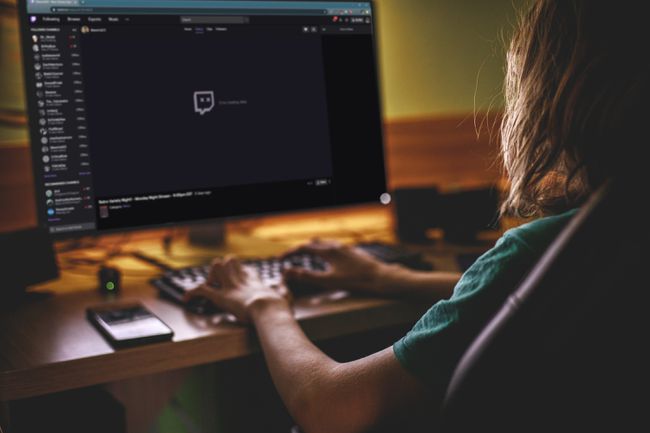
Ha Twitch hibaüzenetet lát, az segíthet
Ha a Twitch nem töltődik be, vagy ha problémái vannak az élő közvetítések megtekintésével, hibaüzenet jelenhet meg. Amikor ez megtörténik, próbálja meg leírni az üzenetet. Egyes esetekben a hibaüzenet segíthet kideríteni, hogy a Twitch mindenki számára leállt-e, vagy csak neked, és még azt is, hogyan lehet újra működésbe hozni, ha ez lehetséges.
Íme néhány a Twitch leggyakoribb hibaüzenetei közül:
- 2000 hálózati hiba: Ezt a hibát általában a streamer és a Twitch szerverek közötti hálózati hiba okozza. Ha a streamer hálózati problémákat tapasztal, ezt a hibaüzenetet fogja látni. Próbálja meg egy idő után újratölteni vagy frissíteni az adatfolyamot, hogy megnézze, megoldódtak-e a streamer hálózati problémái.
- A tartalom nem érhető el: Néha úgy látják 5000 tartalom nem érhető el, ez a hiba azt jelzi, hogy a megtekinteni kívánt tartalom éppen nem érhető el, vagy nincs jogosultsága a megtekintésére. Előfordulhat, hogy a streamelő a feliratkozott fiókokra korlátozta a nézettséget, esetleg túl magasan közvetítenek minőség, vagy a Twitch-vel lehet olyan probléma, hogy a szerverek nem tudják biztosítani a kért tartalom.
- Hiba az adatok betöltésekor: Ez a hiba akkor fordul elő, ha egy adatfolyam nem töltődik be, vagy ha leállítja a streamet. Megpróbálhatja frissíteni vagy újratölteni az adatfolyamot, és a hirdetésblokkolók kikapcsolása néha működik, de ezt a problémát gyakran a Twitch oldalán fellépő problémák okozzák.
- Sajnálom. Ha nincs időgépe, ez a tartalom nem érhető el: Ez a hibaüzenet számos okból megjelenhet, de általában az okozza, hogy a tartalom már nem érhető el. Lehet, hogy a közvetítő megváltoztatta a csatorna nevét, vagy a csatornáját kitiltották. Ha a hiba továbbra is fennáll, előfordulhat, hogy az oldal új verziójának megtekintéséhez törölnie kell a böngésző gyorsítótárát és a cookie-kat.
Ha a Twitch nem töltődik be, és egyáltalán nem lát semmilyen hibaüzenetet, akkor néha komoly hiba lehet a Twitch szerverekkel vagy az internetkapcsolattal. Általában látni fog egy HTTP állapotkód hiba minimális, ami az internetkapcsolattal vagy a Twitch szerverekkel kapcsolatos problémát jelez.
Ha nem lát ilyen hibaüzenetet, akkor ellenőrizze, hogy meg tud-e tekinteni más webhelyeket. Ha nem tud, akkor meg kell oldania az internet problémáját mielőtt hozzáférhet a Twitchhez.
Ha HTTP-állapotkódot lát, amikor megpróbálja megtekinteni a Twitchet, az valóban segíthet a probléma megoldásában. A leggyakoribb HTTP-hibák közé tartozik a következők: 500 Belső Szerver Hiba, 403 letiltva, és 404 nem található, és van még számos más HTTP állapotkód hibák is.
Hogyan állapítható meg, hogy a Twitch mindenki számára leállt-e?
Ha azt gyanítja, hogy a Twitch mindenki számára leállt, próbálkozzon az alábbi lépésekkel az elmélet ellenőrzéséhez:
-
Ellenőrizd a hivatalos Twitch feldolgozási állapotoldal. Ez az oldal a Twitch streamelők számára készült, de használhatja, hogy megnézze, vannak-e problémák a Twitch szolgáltatással. Ha ezen az oldalon a feldolgozási végpontok offline állapotban vannak, ez azt jelenti, hogy a Twitch nem tud adatokat fogadni a streamerektől, így a szolgáltatás nem lesz elérhető, amíg meg nem oldják a problémát.
Ez az oldal a fő Twitch webhelyen található, így előfordulhat, hogy nem töltődik be, ha a Twitch szerver- vagy internetkapcsolati problémákat tapasztal.
Ellenőrizd a nem hivatalos Twitch Status webhely. Ez az oldal számos hivatalos Twitch-forrásból gyűjti össze az adatokat, amelyek megmutatják, hogy a szolgáltatás elérhető-e vagy sem. Ha az ezen a webhelyen felsorolt szolgáltatások egy része vagy mindegyike offline állapotban van, akkor a probléma a Twitch oldalán van.
-
Keressen rá a Twitteren #rángás. Az olyan közösségi oldalak, mint a Twitter, nagyszerű információforrást jelentenek, amikor a Twitchhez hasonló szolgáltatások megszűnnek. Ha a Twitch valóban leállt, szinte biztosan találsz majd róla beszélő embereket Twitter, Facebookés más közösségi oldalakon.
A fenti hashtag link automatikusan egy olyan kereséshez vezet, amely a Twitch leállásáról szóló tweeteket jeleníti meg, de feltétlenül kattintson Legújabb hogy a régi tartalmak helyett a legújabb és releváns tweeteket lássa.
-
Végül érdemes lehet kihasználni a harmadik fél szolgáltatásfigyelő webhelyeit. Néhány hasznos állapotellenőrző webhely: Le Mindenkinek vagy Csak nekem, Le detektor, Most lent van?, Leállás. Jelentés, és CurrentlyDown.com.
Mi a teendő, ha nem tud csatlakozni a Twitchhez
Ha úgy tűnik, hogy a Twitch be van kapcsolva, és működnie kellene, de még mindig nem tud hozzáférni, akkor jó esély van rá, hogy a probléma az Ön oldalán van. Probléma lehet a hálózattal, ill internetkapcsolat, és számos dolgot ellenőrizhet és javíthat ki magának, hogy a Twitch újra működjön.
Kövesse az alábbi lépéseket sorrendben, ha azt gyanítja, hogy a Twitch jelenleg mindenki számára működik, kivéve Önt:
-
Győződjön meg arról, hogy meglátogatja az igazit Twitch.tv webhely. Mielőtt bármilyen más javítást kipróbálna, kattintson a fenti linkre a Twitchhez. Ez egy közvetlen link a Twitchre, tehát ha ez a link működik, akkor előfordulhat, hogy a Twitch webhely hamis vagy érvénytelen másolatához próbált hozzáférni. Ha ez a helyzet, mindenképpen frissítse könyvjelzőit, gondolja át, hol kaphatta a rossz hivatkozást, és azonnal változtassa meg Twitch jelszavát, ha megpróbált bejelentkezni a hamis webhelyre.
Ha telefonján vagy táblagépén próbálja nézni a Twitchet, győződjön meg arról, hogy az igazi alkalmazást használja. Megtalálhatod a Twitch alkalmazás iOS-hez az App Store-ban, és számára Android-eszközök a Google Playen.
Frissítse vagy töltse be újra az adatfolyamot. Ha biztos benne, hogy valóban a hivatalos Twitch webhelyen tartózkodik, próbálja meg frissíteni a streamet. Ez különösen akkor működik, ha a Twitch webhely megfelelően betöltődik, és streamet nézett, de most egy kimerevített képet vagy fekete dobozt lát az adatfolyam helyett. Ha megszakadt az adatfolyam, a frissítés vagy újratöltés hatására az újra működni fog.
-
Próbálkozzon másik böngészővel vagy eszközzel. Ha a Twitchet a böngésző számítógépén, próbáljon ki egy másik webböngészőt, vagy próbálja meg megtekinteni telefonján vagy táblagépén. Ha már használja a Twitch alkalmazást a telefonján, ellenőrizze, hogy a Twitch működik-e a számítógép webböngészőjében.
Ha meg tudja tekinteni a Twitchet az alkalmazáson vagy a webböngészőn keresztül, de mindkettőn keresztül nem, az azt jelenti, hogy maga a Twitch szolgáltatás működik és működik. Problémája lehet a webböngészővel vagy a Twitch alkalmazással, vagy internetkapcsolati problémái lehetnek, ha telefonja és számítógépe eltérő internetkapcsolatot használ.
-
Zárja be a webböngészőt, ha böngészőn keresztül próbálja megtekinteni a Twitchet. Győződjön meg arról, hogy teljesen leállítja az összes megnyitott böngészőablak bezárásával. Körülbelül 30 másodperc elteltével nyisson meg egyetlen böngészőablakot, és próbálja meg elérni a Twitchet.
Egyes böngészőkben vannak rejtett folyamatok, amelyek nem záródnak be, amikor bezárja a böngészőablakokat. Amikor ez megtörténik, előfordulhat, hogy újra kell indítania a számítógépet a böngésző teljes bezárásához.
Törölje a böngésző gyorsítótárát ha webböngészőn keresztül próbálja nézni a Twitchet. Miután kiürítette a gyorsítótárat, próbálja meg újra elérni a Twitchet. Ez egy gyors és egyszerű folyamat, amely nem okoz tartós változtatásokat a böngészőben, és számos problémát, például adatfolyam-problémát megold.
-
Törölje a böngésző cookie-jait. Ez egy másik egyszerű javítás, amely segíthet, ha a Twitchet a böngészőn keresztül próbálja streamelni. Ha elavult vagy sérült cookie-ja van, az megakadályozhatja, hogy a Twitch megfelelően töltse be az adatfolyamokat.
A böngésző cookie-jainak törlése eltávolíthatja az Ön által használt webhelyek egyéni beállításait és bejelentkezési adatait, így a következő látogatás alkalmával újra be kell jelentkeznie.
Vizsgálja meg számítógépét rosszindulatú programokra. A rosszindulatú programok néha részben vagy teljesen blokkolják az internethez való hozzáférést, hogy megakadályozzák, hogy megtudja, hogyan távolítsa el. Ha a víruskereső szoftvere hibát talál, javítsa ki, majd próbálja meg újra elérni a Twitchet.
Indítsa újra a számítógépet. Ha még nem indította újra a számítógépet egy korábbi lépésben, tegye meg most. Teljesen állítsa le, ne csak állítsa alvó vagy hibernált módba, majd indítsa újra, és ellenőrizze, hogy hozzáfér-e a Twitchhez.
Indítsa újra a modemet és a routert. Ha a Twitchen kívül más webhelyekhez is nehezen fér hozzá, a hálózati hardver újraindítása megoldhatja a problémát. Ha nem, forduljon internetszolgáltatójához, és ellenőrizze, nincs-e kimaradás a környéken.
Ha semmi más nem működik, forduljon internetszolgáltatójához
Ha továbbra is úgy találja, hogy nem tudja megtekinteni a Twitchet, miután végignézte ezeket a hibaelhárítási tippeket, akkor megfelelő esély van arra, hogy valamilyen internetes problémája van. Ez különösen igaz, ha nem talált bizonyítékot arra, hogy a Twitch leállt bárki más számára, és más webhelyek betöltése vagy más szolgáltatásokból származó tartalom streamelése során is problémái vannak.
Lehetséges, hogy a probléma továbbra is egyszerű, például rossz kapcsolat az Önnel Wi-Fi hálózat, vagy túl sok van sávszélesség- éhes eszközök csatlakoztatva a hálózathoz. Valószínűleg mindkét esetben kapcsolatba kell lépnie internetszolgáltatójával további segítségért.
Ez egy sokkal kevésbé gyakori probléma, de előfordulhat, hogy problémái lehetnek a Twitch megtekintésével az internetkapcsolat által a Twitch-kiszolgálók eléréséhez használt elérési út problémái miatt. Ha ezt szeretné szabályozni, próbáljon ki egy másikat DNS szerver. tudsz próbálja meg megváltoztatni a DNS-kiszolgálókat tetszőleges számú egyikéhez ingyenes és nyilvános DNS-kiszolgálók hátha ez segít.
